No tener el tiempo adecuado en su dispositivo Android puede causarle serios problemas. Puede llegar tarde a una reunión importante o perderse su programa de televisión favorito.
Pero, aunque pones el momento adecuado en tu dispositivo Android, sigue cambiando. Controlemos el problema con los siguientes consejos, pero no olvide probar el reinicio habitual para ver si el problema desaparece.
Cómo configurar el momento adecuado en su dispositivo Android
Si es la primera vez que la hora de su dispositivo Android es incorrecta, tal vez solo necesite cambiarla manualmente esta vez. Para cambiar la hora en su dispositivo Android 10, vaya a:
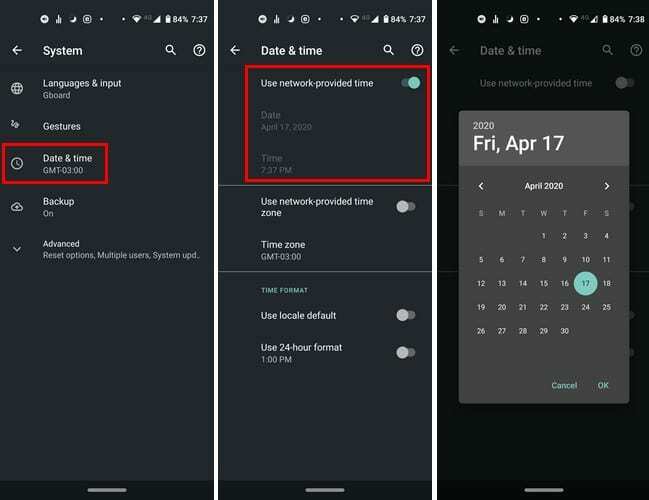
- Ajustes
- Sistema
- Fecha y hora
Una vez que esté en Fecha y hora, puede configurar la hora manualmente, pero deberá desactivar la opción Usar la hora proporcionada por la red. Después de eso, se iluminarán las opciones para ajustar la hora y la fecha.
La opción proporcionada por la red rara vez muestra el momento equivocado, pero esta vez, una simple activación y desactivación podría ser suficiente.
Si su dispositivo Android se ejecuta en Android 9, puede configurar la hora manualmente yendo a:
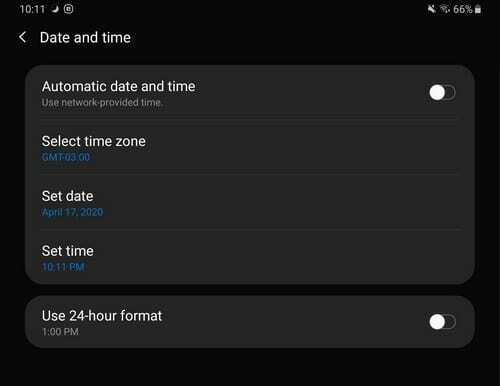
- Ajustes
- Administración General
- Fecha y hora
- Desactivar fecha y hora automáticas
- Establecer manualmente la fecha y la hora
Cuando las zonas horarias son un problema
Si eres un usuario de Android que viaja mucho, definitivamente te has encontrado con el problema de la zona horaria. Pero, al modificar directamente la zona horaria, debería estar listo para comenzar. Para cambiar la zona horaria vaya a:
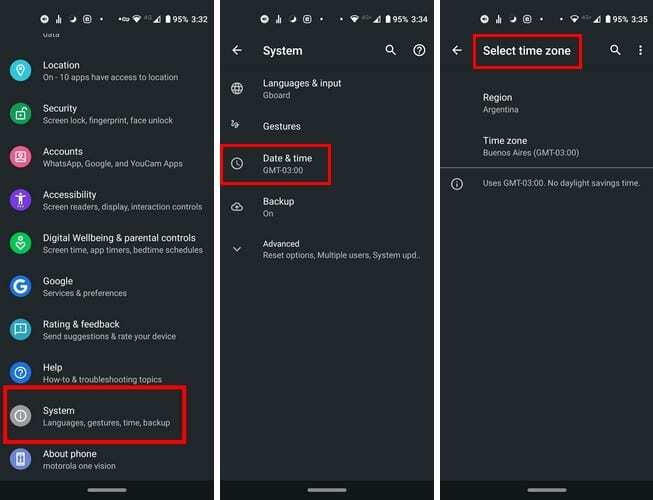
- Ajustes
- Sistema (deslizar completamente hacia abajo)
- Fecha y hora
- Desactivar Usar zona horaria proporcionada por la red
- Selecciona la zona horaria
Cómo arreglar el tiempo incorrecto en el widget
Los widgets de tiempo también pueden fallar de vez en cuando. Para obtener el momento adecuado en el widget, puede intentar volver a agregar el widget. Puede hacerlo presionando prolongadamente el widget que le está dando problemas y deslizándolo hacia la parte superior hacia el Eliminar opción.
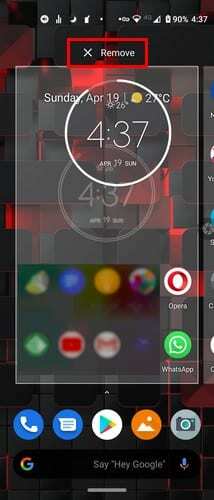
Una vez que el widget desaparece, es hora de volver a colocarlo donde solía estar. Mantenga presionado el espacio vacío donde desea colocar el widget y toque el Widgets opción.
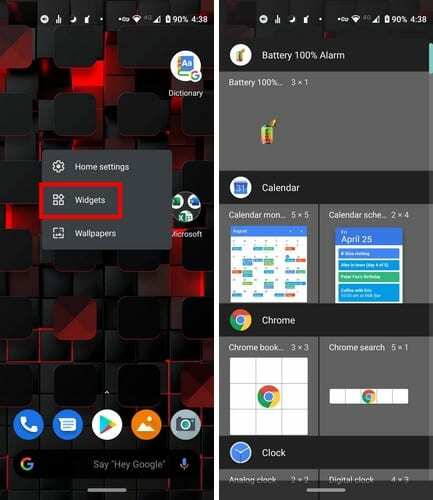
Seleccione y arrastre el widget a su nueva posición y use los puntos para ajustar su tamaño.
Conclusión
Hay otras posibles soluciones sencillas que puede probar, como activar el modo avión durante unos minutos y luego apagarlo. Además, puede intentar verificar si hay una nueva actualización del sistema disponible que solucione ese problema al ir a Configuración> Configuración> Actualizaciones del sistema. ¿Qué consejo vas a probar primero?